შეინახეთ სრული ვებსაიტი ხაზგარეშე მყარ დისკზე PageNest-ით
Miscellanea / / February 15, 2022
ოდესმე გქონიათ სურვილი მყარ დისკზე ჩამოტვირთოთ ვებსაიტი, რომელსაც ხშირად სტუმრობთ? თუ გაქვს, მარტო არ ხარ. როცა მე წაიკითხეთ კომიქსები (მანგა) მე ყოველთვის ვფიქრობ ამაზე მათი ჩამოტვირთვა ჩემს კომპიუტერში რომ შევძლო მათი წაკითხვა მოგზაურობისას.
PageNest არის ფანტასტიკური ინსტრუმენტი Windows-ისთვის, რომელიც ამ აზრს ქმედითუნარიანს ხდის. Page Nest-ის გამოყენებით შეიძლება შეინახეთ მთელი საიტი (მათ შორის სურათები და CSS) თქვენს მყარ დისკზე. მოგვიანებით შეგიძლიათ დაათვალიეროთ ეს მასალა ვებსაიტად და გააგრძელოთ კითხულობს ხაზგარეშე. მოდით ვნახოთ რამდენიმე სცენარი, სადაც PageNest შეიძლება იყოს სასარგებლო და შემდეგ ინსტრუმენტის გამოყენების გზა.

როდის შეიძლება PageNest იყოს სასარგებლო
არსებობს მრავალი სცენარი, სადაც ინსტრუმენტი შეიძლება იყოს სასარგებლო და ეს არის რამდენიმე მათგანი, რაც თავში მომდის.
- თუ თქვენ გაქვთ რამდენიმე ვებ დოკუმენტაცია, რომელიც უნდა წაიკითხოთ მოგზაურობის დროს, PageNest შეიძლება იყოს თქვენთვის იდეალური ინსტრუმენტი.
- როგორც მშობელი თუ გაწუხებთ თქვენი ბავშვის აქტივობები ინტერნეტში, მაგრამ ამავე დროს გსურთ, რომ მას შეეძლოს დაათვალიეროს რამდენიმე სასარგებლო ვებსაიტი, საიდანაც შეუძლია ისწავლოს, PageNest დაგეხმარებათ. უბრალოდ ჩამოტვირთეთ და შეინახეთ ვებსაიტები, რომლებზეც გსურთ სერფინგი და გამორთეთ ინტერნეტ კაბელი, როცა ეს დასრულდება (თუმცა ეს საკმაოდ მკაცრი ნაბიჯი იქნება).
- უბრალოდ გინდა დაზოგეთ გამტარობა ზოგიერთი ვებსაიტის ჩამოტვირთვით, რომლებსაც სტუმრობთ უფრო ხშირად, ვიდრე სხვა (და რომლებიც ძირითადად სტატიკურია)? PageNest შეიძლება ძალიან სასარგებლო იყოს.
მაგრამ ეს არის ის, რისთვისაც ვფიქრობ, PageNest შეიძლება სასარგებლო იყოს. არსებობს უამრავი გზა, რომლითაც შეგიძლიათ გამოიყენოთ ინსტრუმენტი.
მაგარი რჩევა: გიფიქრიათ ვიკიპედიის ჩამოტვირთვის განზრახვა? ისე, აქ არის უკეთესი გზა ამის გაკეთება.
ვებსაიტების შენახვა PageNest-ის გამოყენებით
გამოყენების დასაწყებად PageNest, ჩამოტვირთეთ და დააინსტალირეთ ინსტრუმენტი თქვენს კომპიუტერში. PageNest-ის გამოყენება უფასოა მხოლოდ იმ შემთხვევაში, თუ გეგმავთ მის გამოყენებას სახლის კომპიუტერზე არაკომერციული მიზნებისთვის. ინსტალაცია მარტივია, მაგრამ არის ნაბიჯი, როდესაც ინსტალერი მოგთხოვთ დააინსტალიროთ Adware ბრაუზერის ინსტრუმენტთა პანელი. მოხსენით მათი მონიშვნა და დაასრულეთ დაყენება.
PageNest-ის ინტერფეისი ძალიან მარტივია და შეიძლება ითქვას, რომ ის მხოლოდ მიზნის გადასაჭრელად არის განკუთვნილი. თქვენ შეამჩნევთ რამდენიმე წინასწარ განსაზღვრულ კატეგორიას ხელსაწყოს მარცხენა მხარეს. ვებგვერდის შენახვის დასაწყებად დააწკაპუნეთ ინსტრუმენტთა პანელზე ახალ ღილაკს და ჩამოსაშლელ მენიუში აირჩიეთ Custom.

ში ახალი საიტი დამატებით ფანჯრებში, შეიყვანეთ დომენის სახელი, რომლის ლოკალურად ქეშირება გსურთ და აირჩიეთ კატეგორია, რომელშიც გსურთ გამოჩნდეს. შემდეგ ჩვენ დავაკონფიგურირებთ ქეშირების დიაპაზონს. აქ თქვენ უნდა დააკონფიგურიროთ გვერდების სიღრმე, რომლის შენახვაც გსურთ. თუ არ გსურთ მესამე მხარის რომელიმე ვებსაიტის ქეშირება, რომელსაც თქვენი გვერდი უკავშირდება, არ დაგავიწყდეთ აირჩიოთ ვარიანტი არ ეწვიოთ სხვა გვერდებს. სხვა ვარიანტების ნაგულისხმევი ნაგულისხმევი იქნება კარგი, მაგრამ შეგიძლიათ განაგრძოთ და გადახედოთ მათ.
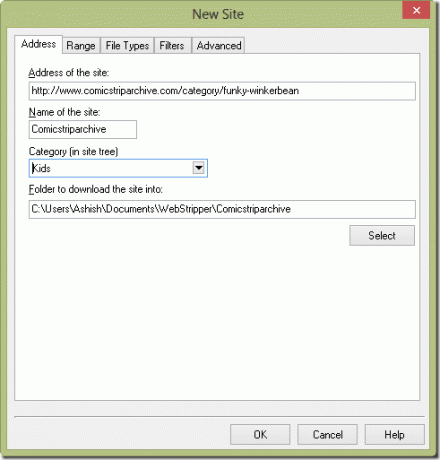
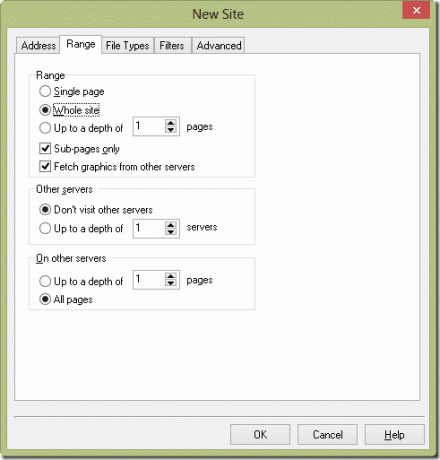
OK ღილაკზე დაწკაპუნების შემდეგ, ინსტრუმენტი დაიწყებს ჩამოტვირთვას. ის შეიძლება მერყეობდეს რამდენიმე წუთიდან რამდენიმე საათამდე, რაც დამოკიდებულია თქვენს მიერ ჩამოტვირთულ ვებსაიტზე და ჩამოტვირთვის დიაპაზონზე. შეგიძლიათ შეაჩეროთ ჩამოტვირთვის მონაცემები და განაახლოთ მოგვიანებით.
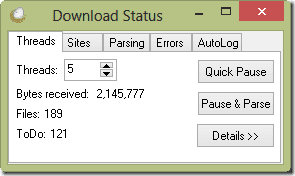
ჩამოტვირთვის დასრულების შემდეგ, თქვენ შეგიძლიათ დაათვალიეროთ ვებგვერდი თავად ხელსაწყოში.
მაშ, რომელია პირველი ვებსაიტი, რომლის შენახვას გეგმავთ თქვენს მყარ დისკზე? არ დაგავიწყდეთ ჩვენი ჩართვა თქვენს მღელვარებაში.
ბოლოს განახლდა 2022 წლის 02 თებერვალს
ზემოთ მოყვანილი სტატია შეიძლება შეიცავდეს შვილობილი ბმულებს, რომლებიც დაგეხმარებათ Guiding Tech-ის მხარდაჭერაში. თუმცა, ეს არ იმოქმედებს ჩვენს სარედაქციო მთლიანობაზე. შინაარსი რჩება მიუკერძოებელი და ავთენტური.



